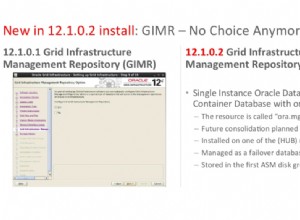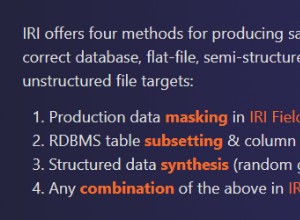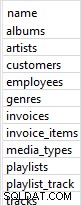Bắt đầu với Microsoft SQL Server 2008, theo mặc định, nhóm quản trị viên cục bộ không còn được thêm vào quản trị viên SQL Server trong quá trình cài đặt, điều này chỉ có thể được thực hiện theo cách thủ công.
Do đó, nếu nhóm của quản trị viên không được thêm vào trong hoặc sau khi cài đặt, sẽ có những trường hợp mất quyền truy cập quản trị vào SQL Server. Điều này có thể xảy ra khi người dùng mà từ đó quá trình cài đặt được thực hiện không xác định hoặc mật khẩu của cùng một tài khoản bị mất hoặc khi quản trị viên cơ sở dữ liệu trước đó thoát ra và tài khoản Windows của anh ta, là tài khoản duy nhất có quyền quản trị viên SQL Server, đã bị xóa .
Thông thường, trong trường hợp này, cơ chế thông thường với khởi động lại SQL Server một người dùng được sử dụng. Tuy nhiên, cách tiếp cận này yêu cầu một số thời gian chết và trong một số hệ thống, điều này là không thể chấp nhận được.
Có một cách rất đơn giản để giải quyết vấn đề này mà không mất thời gian nghỉ dưỡng nếu đáp ứng một số điều kiện nhất định. Nhiều người đã nghe và sử dụng các tiện ích của Mark Russinovich - Windows Sysinternals. Bộ này chứa tiện ích PsExec, cho phép bạn bắt đầu một quy trình trên máy cục bộ hoặc máy từ xa.
Một trong những ưu điểm của tiện ích này là khả năng chạy các quy trình thay mặt cho tài khoản NT AUTHORITY \ SYSTEM , không giống như tài khoản quản trị viên “bình thường” - có quyền truy cập vào SQL Server theo mặc định.
Để phương pháp này hoạt động, SQL Server phải bật Xác thực Windows và chạy dưới dạng tài khoản NT AUTHORITY \ SYSTEM, nếu không, tài khoản NT AUTHORITY \ SYSTEM sẽ chỉ có quyền công khai, không phải hệ thống.
Chuẩn bị khôi phục quyền truy cập quản trị vào SQL Server
1. Đảm bảo rằng dịch vụ SQL Server đang chạy thay mặt cho tài khoản NT AUTHORITY \ SYSTEM của bạn.
2. Tải xuống và cài đặt phiên bản hiện tại của SQL Server Management Studio (SSMS) trên máy chủ SQL của bạn, ví dụ tại đây
3. Tải xuống và giải nén tệp lưu trữ vào máy chủ SQL phiên bản hiện tại của bộ tiện ích PsTools (PsExec được bao gồm trong đó), chẳng hạn như PSTools.
Bổ sung cho Quản trị viên Máy chủ SQL
1. Chạy dòng lệnh có quyền nâng cao trên máy chủ SQL (Shift + nhấp chuột phải, “Chạy với tư cách quản trị viên”) và điều hướng đến thư mục nơi tiện ích PsExec được giải nén.
2. Thực hiện lệnh bên dưới, sửa đường dẫn thực của bạn đến Management Studio:
PsExec -s -i "C:\Program Files (x86)\Microsoft SQL Server\110\Tools\Binn\ManagementStudio\Ssms.exe"
Cài đặt:
- -i - cho biết rằng cần phải bắt đầu quá trình ở chế độ tương tác
- -s - cho biết rằng bạn cần chạy quy trình thay mặt cho tài khoản hệ thống NT AUTHORITY \ SYSTEM của bạn.
Bạn sẽ nhận được khoảng những thứ sau (ở lần khởi chạy đầu tiên, bạn sẽ thấy một cửa sổ có thỏa thuận cấp phép):
và SSMS sẽ bắt đầu.
3 Nhấp vào Kết nối sẽ cho phép bạn kết nối và xem danh sách các đối tượng trên máy chủ.
4. Bây giờ, đi tới Bảo mật> Đăng nhập và thêm tài khoản của bạn làm quản trị viên hệ thống và cập nhật cùng một mật khẩu, nói chung, hãy làm mọi thứ cần thiết để quản lý phiên bản của bạn.
Đăng nhập và thêm tài khoản của bạn với tư cách là quản trị viên hệ thống và cập nhật mật khẩu sa, nói chung, hãy làm mọi thứ cần thiết để quản lý phiên bản của bạn ”width =” 300 ″ height =”160 ″ title =” ”>
Phương pháp này, mặc dù có một số hạn chế, nhưng cho phép bạn khôi phục quản lý máy chủ SQL mà không cần dừng máy chủ cơ sở dữ liệu.